Jak se dostanu do svého notebooku, když zapomenu heslo? Znovu jsem načetl Windows 10 do počítače a resetoval jsem přihlašovací heslo a nemohu se přihlásit. Nemám ani disk pro resetování hesla. Jak mohu získat přístup k souboru v počítači?
Není žádnou velkou novinkou, že lidé dnes používají silná a bezpečná hesla k šifrování svých počítačů a notebooků, aby je ochránili před cizími lidmi, ale kvůli své nedbalosti se ocitnou v potížích a začnou lamentovat. zapomenuté heslo k notebooku . Navíc, pokud pravidelně měníte heslo, je pravděpodobné, že se zmýlíte a zapomenete heslo svého počítače. Jen se uklidněte, máme pro vás cesty ven.
- Část 1. Nejlepší způsob, jak obnovit zapomenuté heslo k notebooku (100% funkční)
- Část 2. 6 metod řešení problému zapomenutého hesla u notebooku
- Část 3. Lidé se také ptají: Zapomněl jsem heslo ke svému notebooku
Část 1. Nejlepší způsob, jak obnovit zapomenuté heslo na problém s notebookem (100% funkční
Pokud jste začínající uživatel nebo chcete být profesionálnější, pak PassFab 4WinKey je pro vás tou nejlepší volbou. Je to tak jednoduchý software, který má schopnost obejít nebo resetovat heslo vašeho notebooku Windows v nejrychlejším možném čase. Po použití se navíc nemusíte obávat ztráty dat. Kromě toho podporuje odemknutí všech možností přihlášení do systému Windows, jako je běžné přihlašovací heslo, Windows Hello Face, Windows Hello Fingerprint, Windows Hello PIN, bezpečnostní klíč a obrázkové heslo.
Zde je příklad video průvodce, jak resetovat hesla notebooku.
Nepamatujete si heslo k notebooku? Odstraňte pomocí PassFab 4WinKey
Krok 1. Stáhněte, nainstalujte a spusťte PassFab 4WinKey na jiném přístupném počítači.
Krok 2. Vložte USB/CD/DVD a klikněte na tlačítko Další.
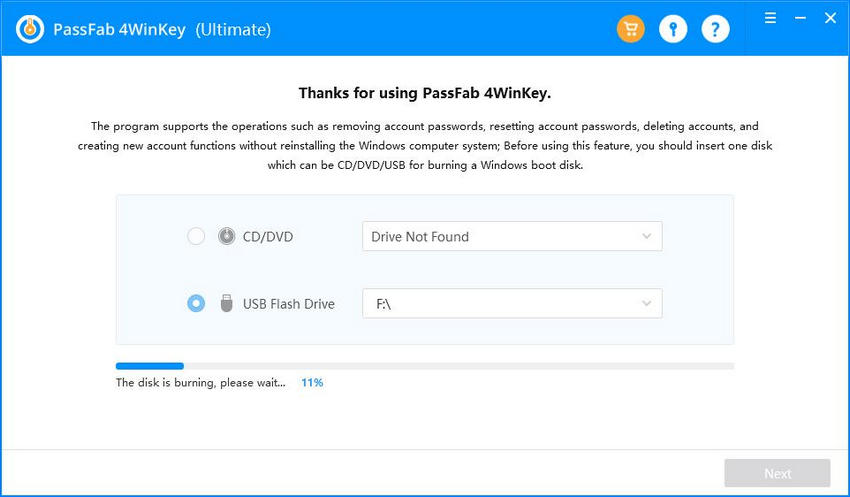
Krok 3. Vložte tento disk do uzamčeného počítače a stisknutím klávesy F12 (nebo jiné klávesy) přejděte do nastavení systému BIOS. Povolte počítači spouštění z disku. Poté uložte a opusťte nabídku BIOS.
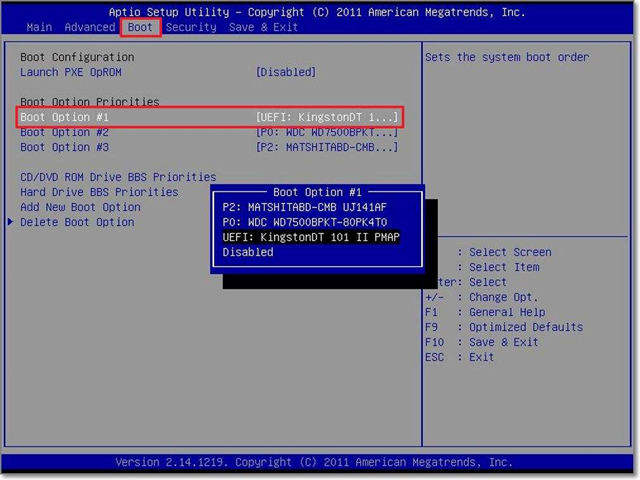
Krok 4. Po spuštění programu vyberte systém Windows, klikněte na „Další“, vyberte uzamčený účet a „Odstranit heslo účtu“.
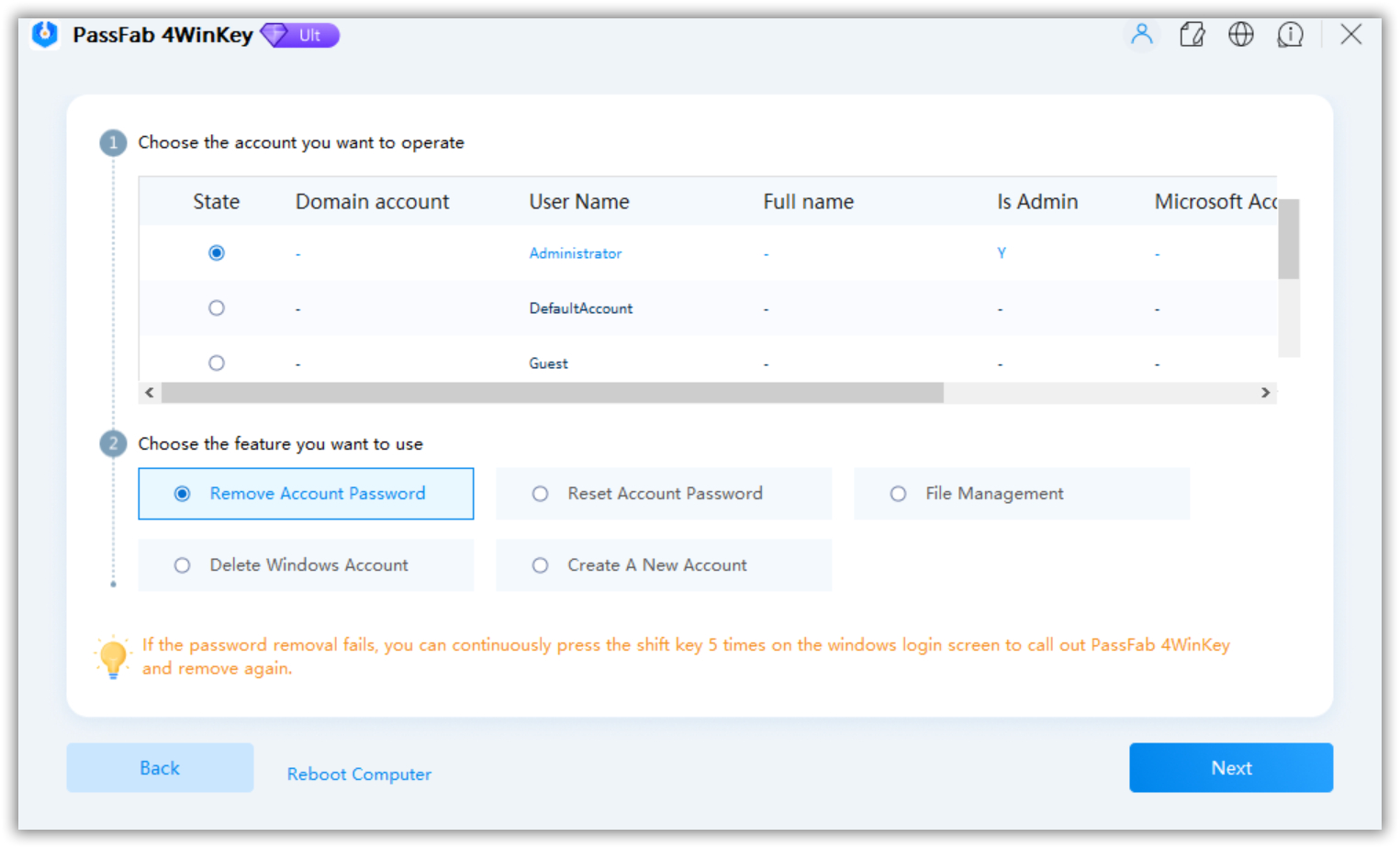
Krok 5. Okamžitě odstraní zapomenuté heslo z notebooku. Restartujte počítač a budete se moci přihlásit bez zadávání hesla!
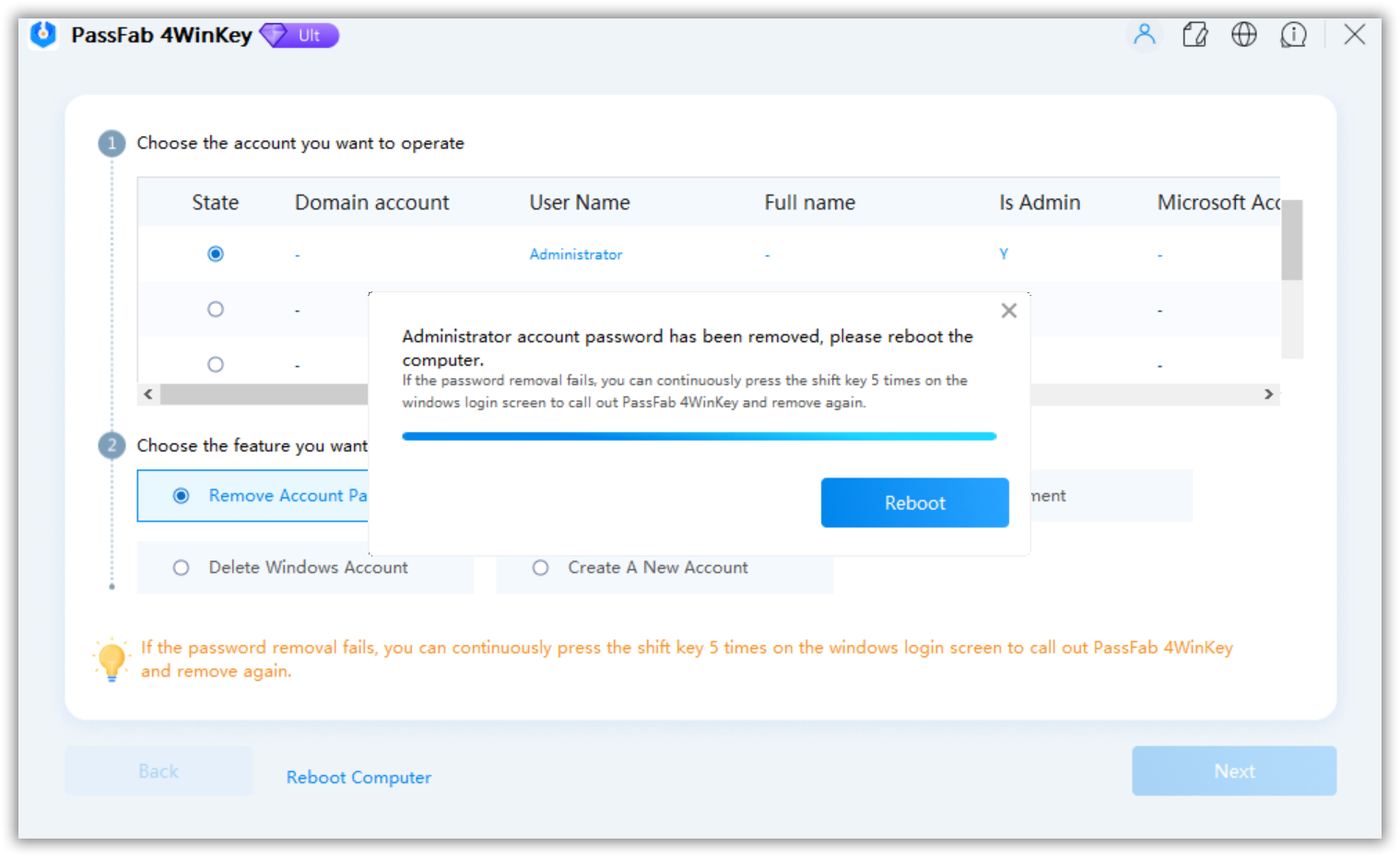
Část 2. 6 metod, jak se vypořádat se zapomenutým heslem pro problém s notebookem
Takže jste ztratili heslo k notebooku, nepamatujete si ho a zoufale potřebujete získat přístup ke všem svým dokumentům? Nebojte se, ukážeme vám různé způsoby, jak resetovat, změnit, odstranit, odemknout nebo obnovit heslo notebooku, když ho zapomenete.
- Metoda 1: Nelze si zapamatovat heslo k notebooku Windows 10 a znovu získat přístup pomocí účtu Microsoft
- Metoda 2: Zapomenuté heslo k notebooku a resetování pomocí kódu PIN
- Metoda 3: Zapomněli jste heslo k mému notebooku Windows 7 a otevřete pomocí příkazu v nouzovém režimu
- Metoda 4: Zapomněl jsem heslo k notebooku a obejít to s právem správce
- Metoda 5: Zapomněl jsem heslo k notebooku a používám disk pro resetování hesla
- Metoda 6: Zapomněl jsem heslo k notebooku a vypořádejte se s Chntpw
Metoda 1: Nelze si zapamatovat heslo k notebooku Windows 10 a znovu získat přístup pomocí účtu Microsoft
Poznámka: Tato metoda funguje pouze pro notebooky se systémem Windows 10/8.1/8.
- Na přihlašovací obrazovce zadejte název svého účtu Microsoft. Pokud je v počítači mnoho účtů, vyberte ten, který chcete resetovat.
- V textovém poli hesla vyberte „Zapomněl jsem heslo“.
- Na obrazovce „Obnovit svůj účet“ zadejte znaky, které se zobrazí v poli níže, a vyberte Další.
- Na obrazovce „Ověřte svou identitu“ vyberte, zda chcete svůj bezpečnostní kód obdržet e-mailem nebo textovou zprávou. Pokud zvolíte text, zadejte poslední čtyři číslice svého telefonního čísla a vyberte „Odeslat kód“.
- Když kód obdržíte jako text nebo e-mail na jiné zařízení, zadejte jej a vyberte Další.
- Na obrazovce „Obnovení hesla“ vytvořte nové heslo a vyberte Další. Tím nastavíte své nové heslo. Opětovným výběrem Další se vrátíte na přihlašovací obrazovku.
- Přihlaste se pomocí svého nového hesla Microsoft.
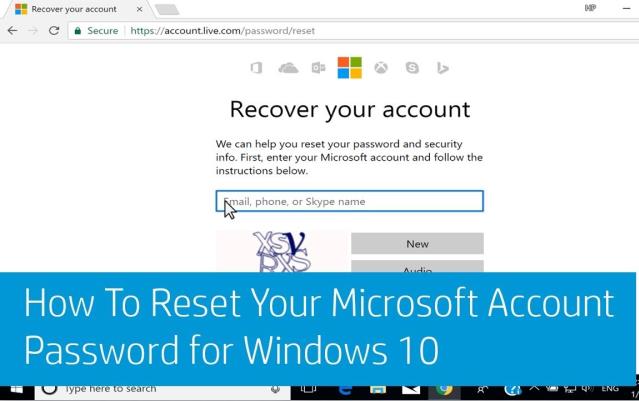
Metoda 2: Zapomenuté heslo k notebooku a resetování pomocí kódu PIN
Poznámka: Tato metoda funguje pouze pro notebooky se systémem Windows 10/8.1/8.
Případ 1. Pokud jste zapomněli heslo k místnímu účtu, ale pamatujete si PIN.
Přihlaste se do Windows 10 pomocí svého PIN kódu a poté změňte heslo jedním ze dvou způsobů. Pomocí obou metod můžete změnit heslo Windows 10, aniž byste museli zadávat staré heslo.
Řešení 2.1: pomocí příkazového řádku
Krok 1: Otevřete příkazový řádek jako správce.
Krok 2: Zadejte čistého uživatele <uživatelské jméno> <heslo> a stiskněte Enter. Poznámka: nahraďte <uživatelské jméno> svým uživatelským jménem a <heslo> nahraďte svým novým heslem.

Řešení 2.2: s uživateli a místními skupinami
Krok 1. Otevřete místní uživatele a skupiny.
Krok 2. Kliknutím na složku „Uživatelé“ zobrazíte všechny uživatele, pravým tlačítkem myši kliknete na uživatele, jehož heslo jste zapomněli, a vyberte „Nastavit heslo“.
Krok 3 Klikněte na Pokračovat a nastavte nové heslo pro uživatele.
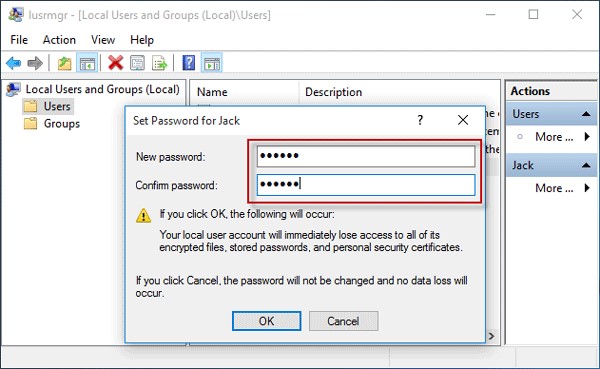
Případ 2. Pokud jste zapomněli heslo k účtu Microsoft, ale pamatujte si PIN kód
Zapomněli jste heslo na notebooku Windows 10? Pokud používáte účet Microsoft a zapomněli jste heslo, ale stále si pamatujete PIN, musíte heslo resetovat online na webu společnosti Microsoft.
Krok 1. Přihlaste se do systému Windows 10 pomocí kódu PIN.
Krok 2. Otevřete prohlížeč, přejděte na https://account.live.com/password/reset a podle obrazovky resetujte heslo pro svůj účet Microsoft.
Tipy: Pokud pro vás výše uvedené metody z nějakého důvodu nefungují, přihlaste se do Windows 10 pomocí svého PIN a poté zkuste použít PassFab 4WinKey pro resetování hesla.
Metoda 3: Zapomněli jste heslo k mému notebooku Windows 7 a otevřete pomocí příkazu v nouzovém režimu
Poznámka: Tato metoda funguje pro všechny notebooky se systémem Windows.
Zapomenutí hesla vašeho notebooku bude vždy nezajímavým momentem, protože bez správného hesla se do PC ani nedostanete a veškerá data a dokumenty z vašeho počítače budou tedy nedostupné. Nyní můžete zkusit nouzový režim a odemknout jej.
Krok 1: Spusťte počítač. Při spouštění počítače stiskněte "F8". Poté se zobrazí obrazovka Rozšířené možnosti spouštění.
Krok 2: Vyhledejte „Nouzový režim“ a stiskněte „Enter“. Poté se váš počítač spustí v nouzovém režimu.
Krok 3: Poté klikněte na účet "Administrátor" na přihlašovací obrazovce Windows.
Krok 4: Po vstupu do systému klikněte na "Start" a otevřete "Ovládací panely" pro změnu hesla vašeho druhého účtu nebo použijte příkazový řádek pomocí příkazu "net users".

Metoda 4: Zapomněl jsem heslo k notebooku a obejít to s právem správce
Poznámka: Tato metoda funguje pro všechny notebooky se systémem Windows.
Při instalaci systému Windows systém Windows automaticky vytvoří účet „Administrátor“ a nastaví jeho heslo jako prázdné. Toto se nazývá výchozí účet správce. Co když jste zapomněli heslo systému Windows? Můžete zkusit získat pomoc z tohoto účtu správce.
Zde jsou podrobné kroky:
Krok 1: Spusťte svůj notebook. Když se zobrazí uvítací obrazovka / uvítací obrazovka systému Windows, stiskněte dvakrát klávesy Ctrl + Alt + Delete.
Krok 2: V "Klasické přihlašovací oblasti" zadejte "Administrátor" do uživatelského jména a zadejte své heslo, pokud jste nějaké nastavili. Poté se přihlásíte do Windows.
Krok 3: Obnovte heslo ke svému účtu pomocí "Ovládací panely -> Uživatelské účty."
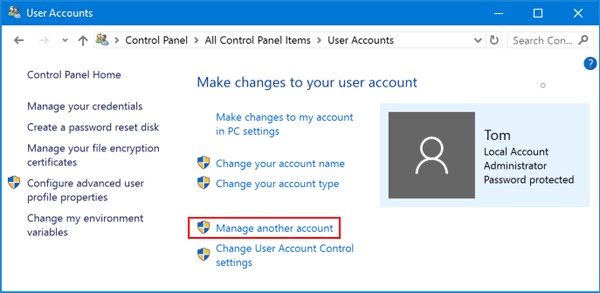
Metoda 5: Zapomněl jsem heslo k notebooku a používám disk pro resetování hesla
Poznámka: Tato metoda funguje pro všechny notebooky se systémem Windows.
"Zapomněl jsem heslo k notebooku" může být myšlenka, která trápí vaši mysl. Máte-li na notebooku disketu pro resetování hesla, nebude změna hesla na počítači obtížná, ale většina lidí se o vytvoření ani nezajímá, dokud je taková situace nezahltí. Zkuste obnovit heslo notebooku pomocí resetovacího disku:
Krok 1: Spusťte svůj notebook.
Krok 2: Vložte resetovací disk. Po zadání hesla vám bude připomenuto, že uživatelské jméno nebo heslo je nesprávné a pro pokračování musíte kliknout na OK.
Krok 3: Klikněte na „Resetovat heslo“ a poté podle pokynů nastavte nové heslo pro váš notebook.
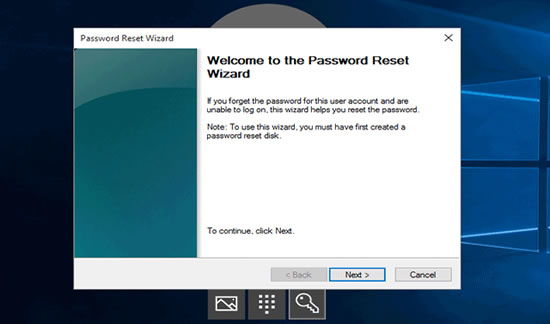
Metoda 6: Zapomněl jsem heslo k notebooku a vypořádejte se s Chntpw
Poznámka: Tato metoda funguje pro všechny notebooky se systémem Windows.
Chntpw je bezplatný nástroj pro Linux, který lze použít k resetování hesla k uživatelskému účtu Windows. Musíte jej spustit z Linux Live CD. Zde je návod, jak resetovat heslo Windows 7 spuštěním Chntpw ze spouštěcího média Ubuntu:
- Vezměte si kopii obrazu Ubuntu ISO z oficiálního webu. Vypalte jej na USB klíčenku s ISO2Disc.
- Spusťte počítač pomocí tohoto spouštěcího disku USB.
- Spusťte okno terminálu a spusťte následující příkaz k instalaci Chntpw:
sudo apt-get install chntpw - Otevřete všechny oddíly a vyhledejte disk obsahující instalaci systému Windows. Zapište si ID disku do záhlaví Nautilus. V mém případě je toto ID disku 200A8DA20A8D7616. Toto ID se může ve vašem případě lišit. V dalším úkolu to odpovídajícím způsobem změňte.
- Typ cd / média / 200A8DA20A8D7616 a stiskněte Enter.
- Vstup cd Windows / System32 / config / a stiskněte Enter.
- Typ sudo chntpw SAM a stiskněte Enter.
- Nyní získáte nabídku se všemi uživateli systému. Výchozí hodnota je Administrator. Zadejte 1 a stisknutím klávesy Enter vymažte heslo uživatele.
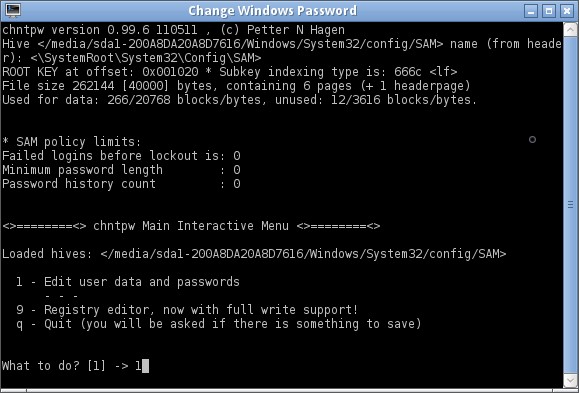
Zabalit se
Po přečtení tohoto článku byste již věděli, že zapomenuté heslo k notebooku a resetování pomocí účtu správce az nouzového režimu je pro začínající uživatele velmi obtížné. Vřele vám tedy doporučuji používat PassFab 4WinKey, the nejlepší nástroj pro obnovu hesla systému Windows , obnovit heslo notebooku, protože je to tak jednoduché, že byste k jeho ovládání nepotřebovali ani průvodce. Navíc je extrémně rychlý, takže bych ho doporučil i zkušeným uživatelům, aby mohli být produktivnější.
Čtěte také: Top 5 způsobů, jak rychle resetovat zapomenuté heslo k notebooku Dell
[ŘEŠENO] Jak mohu odemknout notebook HP, pokud zapomenu heslo
Lidé se také ptají: Zapomněl jsem heslo ke svému notebooku
Q1. Můžete se dostat do počítače, když jste zapomněli heslo?
Ano můžeš. Když zapomenete heslo k notebooku, máte několik možností, jak to udělat, například pomocí disku pro resetování hesla systému Windows, Obnovení hesla společnosti Microsoft odkaz, PIN kód, nouzový režim, právo správce, Chtpw a PassFab 4WinKey.
Q2. Jak se dostanu do svého notebooku, když zapomenu heslo?
Chcete-li se dostat do svého notebooku po zapomenutí hesla, existuje pro vás několik řešení.
- Použijte disketu pro resetování hesla systému Windows, pokud jste ji dříve vytvořili.
- Pokud ztracené heslo nepochází z účtu správce, použijte oprávnění správce.
- Použijte PIN kód, pokud je heslo z místního účtu.
- Pokud je přihlašovací heslo z účtu Microsoft, použijte odkaz pro obnovení hesla společnosti Microsoft.
- Použijte PassFab 4WinKey bez ohledu na to, jaké heslo je.
Q3. Jak otevřete notebook, který má heslo?
Chcete-li otevřít notebook, který má heslo a vy si ho pamatujete, můžete zadat to správné. Chcete-li otevřít notebook, který má heslo, ale zapomněli jste ho, musíte vědět, o jaký účet se jedná. Pokud se jedná o účet Microsoft, můžete jej resetovat z webu společnosti Microsoft. Pokud se jedná o místní účet, můžete použít vytvořený Disk pro resetování hesla systému Windows nebo PassFab 4WinKey.
